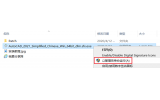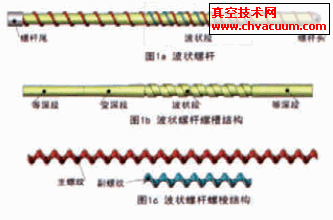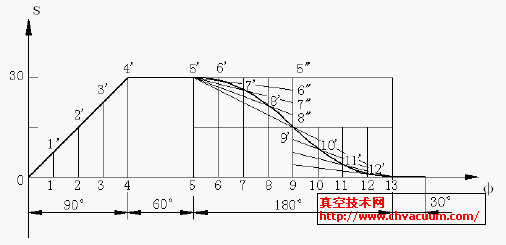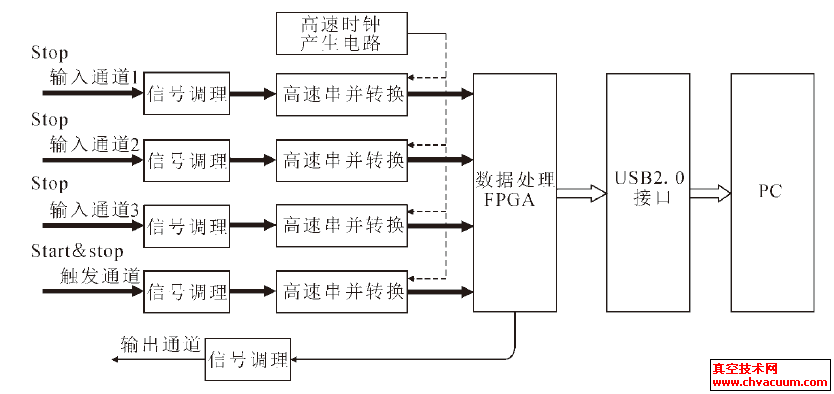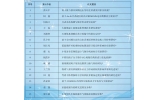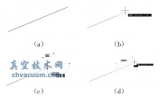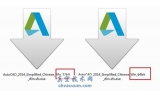Word文檔中插入CAD圖的三種方法
在平時工作中,經常遇到需要將CAD圖插入到Word文檔,那么Word文檔中怎么插入CAD圖呢?本文講述了三種方法來實現在Word文檔中插入CAD圖。
Word文檔中插入CAD圖方法一
利用鍵盤上的“print screen sysrq”來抓取CAD圖,再通過系統自帶的畫圖軟件做進一步的修剪,去掉CAD剪貼圖中多余的部分,這項工作為了是能使圖片在Word文檔中顯示的足夠的清晰。

其實,做到這里,工作基本上已經完成了,但是在先前還疏漏了一個地方,就是應當在CAD中將它的背景色“黑色”調成“白色”,通過點擊AutoCAD2002中的“工具”菜單中的“選項”,打開“顯示”卡,改之。
同時,為了顯示的更加清晰,將CAD圖中的標注線也更換成黑色,不然打印出的效果很淡,標注數字可以不按標準制圖中的規定,適當的大一些,從而使得最終的插入圖片清晰。

Word文檔中插入CAD圖方法二
就是利用AutoCAD中的“文件”菜單的“輸出”命令,通過改變文件的后綴類型,從而保存圖片的格式為wmf或bmp,再導入到Word文檔中。
同樣地,在做保存時候,也要將CAD中的背景改為白色。
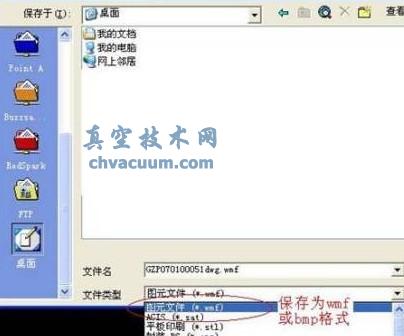
Word文檔中插入CAD圖方法三
通過第三方軟件來達到。比如BetterWMF漢化版,是一款可以將AutoCAD中的DWG圖形拷貝到Word中的軟件。獨特之處是在拷貝時可以自動去除那令人煩惱的黑色背景并具有自動修剪圖形的空白邊緣、自動填充顏色、自動將DWG格式的圖形文件轉變為WMF圖像格式的功能,另外還能對圖形進行縮放、旋轉,并能根據使用者的需要對線條的寬度和顏色進行設置。該軟件所支持的AutoCAD版本:R14,2000,2000i,2002,2004。
下載后,通過不斷點擊下一步,便可輕松的安裝完成。打開程序。
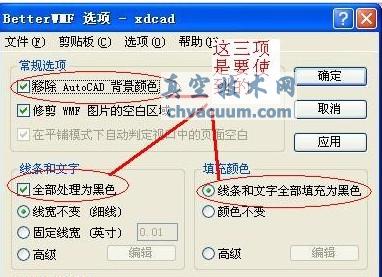
點擊確定后,便以最小化的形式出現在window的任務欄中,當在AutoCAD2002中執行復制動作時,便會出現了“剪貼板中的數據已被BetterWMF修改(大小:9.33”*2.55”)”的提示字樣。此時,到Word文檔中通過粘貼,實現了CAD圖的插入。
通過前面的設置,已經將背景的黑色過濾掉了,在word文本中只出現了CAD圖。

總體上,通過上面的三種方法的回放,大家可能會感覺到使用第三方軟件來實現CAD圖的插入更方便些,只需要一個前期的設置,便可輕松實現。